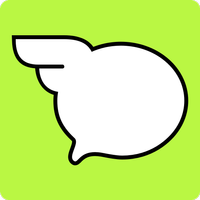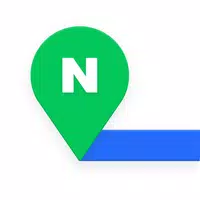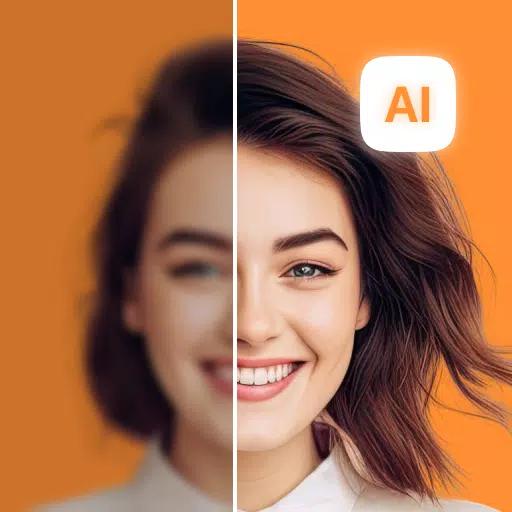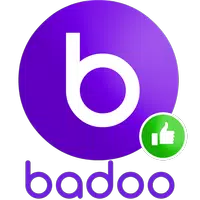Cách bật SSH trên sàn Steam
Hướng dẫn này giải thích cách bật và sử dụng SSH trên sàn Steam của bạn để truy cập từ xa vào các tệp của bạn. Chế độ máy tính để bàn của Steam Deck mở ra các khả năng ngoài trò chơi và SSH cung cấp một cách an toàn để quản lý các tệp từ xa.
Kích hoạt SSH trên sàn Steam của bạn
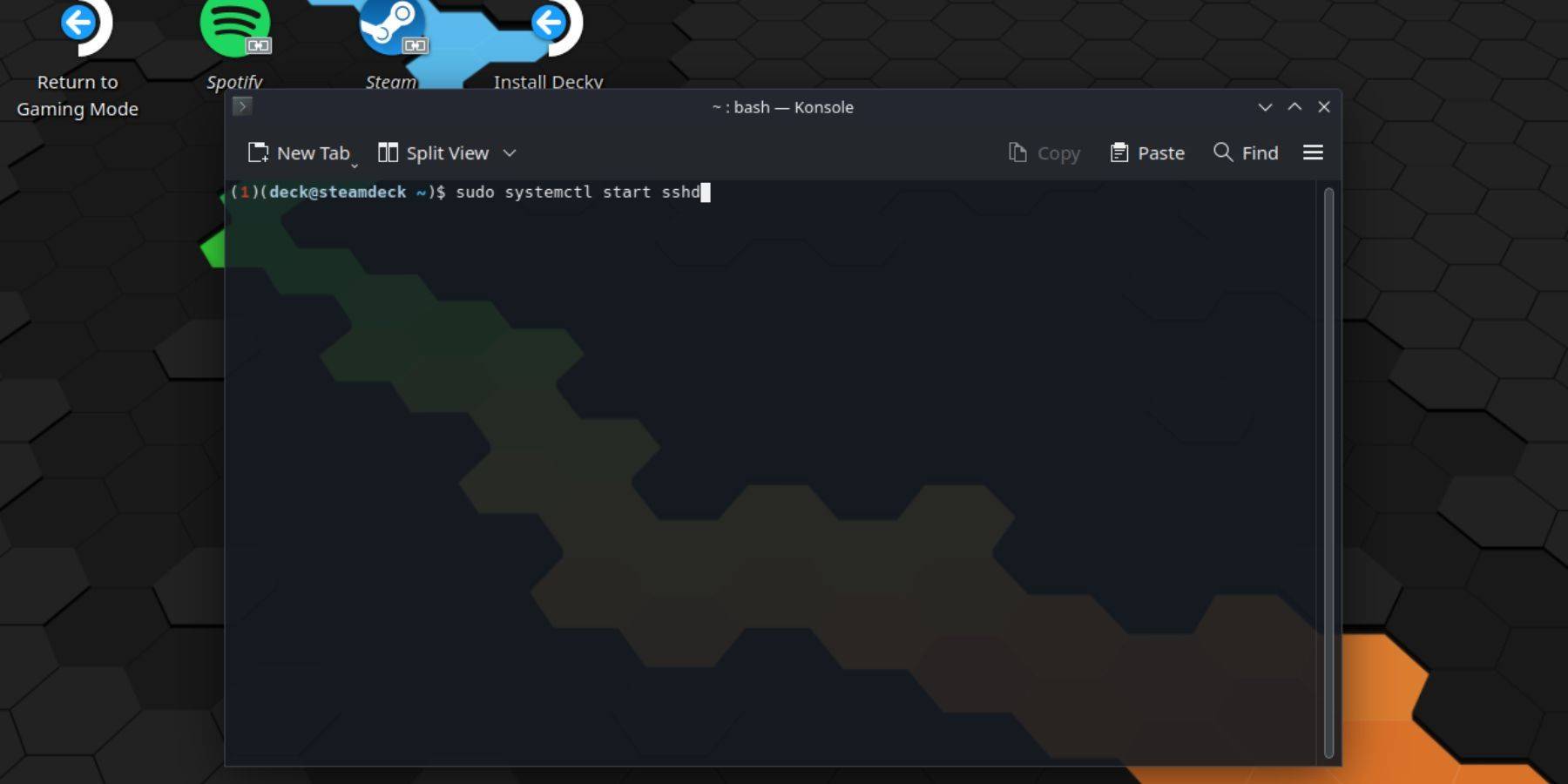 làm theo các bước này để kích hoạt SSH:
làm theo các bước này để kích hoạt SSH:
- Nguồn trên sàn hơi của bạn.
- Truy cập menu hơi nước (thường là một nút).
- Điều hướng đến Cài đặt> Hệ thống> Cài đặt hệ thống> Kích hoạt chế độ nhà phát triển.
- Quay trở lại menu hơi nước.
- Chọn Nguồn> Chuyển sang Chế độ máy tính để bàn.
- Konsole mở (thiết bị đầu cuối) từ menu bắt đầu.
- Đặt mật khẩu (nếu bạn chưa có):
passwd. Tạo và xác nhận mật khẩu của bạn. - Bắt đầu dịch vụ SSH:
Sudo Systemctl Start sshd. - Bật SSH tự động khởi động lại khi khởi động lại:
Sudo SystemCtl Bật sshd. - Bây giờ bạn có thể truy cập bộ bài Steam của mình từ xa bằng máy khách SSH.
Quan trọng: Tránh sửa đổi hoặc xóa các tệp hệ thống để ngăn chặn tham nhũng hệ điều hành.
Vô hiệu hóa SSH trên sàn Steam của bạn
Để vô hiệu hóa SSH:
- Mở konsole từ menu bắt đầu.
- Để vô hiệu hóa SSH khi khởi động lại:
Sudo SystemCtl vô hiệu hóa sshd. - Để ngay lập tức dừng dịch vụ SSH:
Sudo SystemCtl dừng sshd.
Kết nối với sàn Steam của bạn thông qua SSH
 Sau khi kích hoạt SSH, bạn có thể sử dụng máy khách SSH của bên thứ ba. Warpinator là một tùy chọn thân thiện với người dùng. Cài đặt nó trên cả Steam Deck và PC của bạn, sau đó khởi chạy nó trên cả hai thiết bị để truyền tệp dễ dàng.
Sau khi kích hoạt SSH, bạn có thể sử dụng máy khách SSH của bên thứ ba. Warpinator là một tùy chọn thân thiện với người dùng. Cài đặt nó trên cả Steam Deck và PC của bạn, sau đó khởi chạy nó trên cả hai thiết bị để truyền tệp dễ dàng.
Đối với người dùng Linux, chỉ cần mở trình quản lý tệp của bạn và nhập SFTP://Deck@steamdeck (thay thếboong bằng tên máy chủ của bộ bài Steam của bạn nếu khác) trong thanh địa chỉ. Bạn sẽ được nhắc về mật khẩu bạn đã đặt trước đó.

-
1

GTA 6 đặt cho bản phát hành mùa thu 2025, CEO xác nhận
Apr 03,2025
-
2

ALGS đầu tiên ở châu Á xuất hiện ở Nhật Bản
Jan 19,2025
-
3

Mob dễ thương ở Minecraft: Lợn hồng và tại sao chúng cần thiết
Mar 06,2025
-
4

Delta Force Mobile: Hướng dẫn bắt đầu của người mới bắt đầu
Apr 23,2025
-
5

Giới thiệu Hướng dẫn cuối cùng về sự hoán đổi nhân vật liền mạch trong các chiến binh triều đại: Nguồn gốc
Feb 25,2025
-
6

ROBLOX: Mã crosblox (tháng 1 năm 2025)
Mar 04,2025
-
7

Phí năng lượng trong Path of Exile 2: Giải thích
Apr 03,2025
-
8

Hướng dẫn Azur Lane Vittorio Veneto: Xây dựng, thiết bị và mẹo tốt nhất
Apr 03,2025
-
9

Nhận khẩu súng ngắn Fang của Slayer trong Destiny 2 được tiết lộ
Feb 21,2025
-
10

GWENT: Trò chơi thẻ Witcher - Hướng dẫn hoàn chỉnh
Apr 03,2025
-
Tải xuống

Portrait Sketch
Nhiếp ảnh / 37.12M
Cập nhật: Dec 17,2024
-
Tải xuống

Friendship with Benefits
Bình thường / 150.32M
Cập nhật: Dec 13,2024
-
Tải xuống

F.I.L.F. 2
Bình thường / 352.80M
Cập nhật: Dec 20,2024
-
4
[NSFW 18+] Sissy Trainer
-
5
슬롯 마카오 카지노 - 정말 재미나는 리얼 슬롯머신
-
6
Shuffles by Pinterest
-
7
Code Of Talent
-
8
Life with a College Girl
-
9
Werewolf Voice - Board Game
-
10
Pocket Touch Simulation! for